创客贴使用消除工具的方法
2022-12-28 11:34:36作者:极光下载站
创客贴软件是一款很多小伙伴都在使用的图像设计软件,在创客贴软件中,我们可以对图像进行文字编辑、图片编辑、对象删除等操作。有的小伙伴在编辑图片素材时,想要将图片中的多余部分进行消除却不知道该怎么进行设置,其实很简单,我们只需要打开需要编辑的图片,然后在工具列表中选择消除工具,接着将图中不需要的部分进行涂抹或是使用套索工具套取,完成消除之后再点击下载即可。有的小伙伴可能不清楚具体的操作方法,接下来小编就来和大家分享一下创客贴使用消除工具的方法。
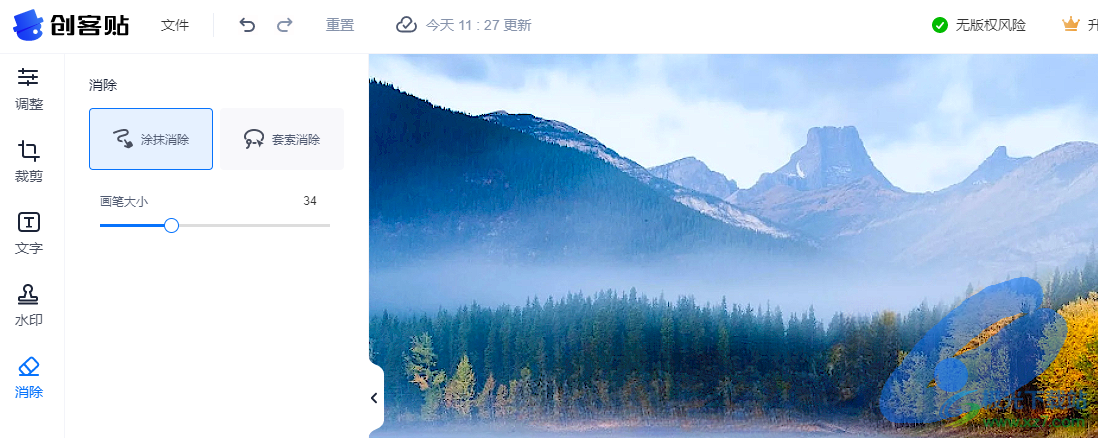
方法步骤
1、第一步,我们先打开创客贴软件,然后在软件页面中找到“工具箱”选项,点击该选项,然后在工具箱列表中选择“图片编辑”选项
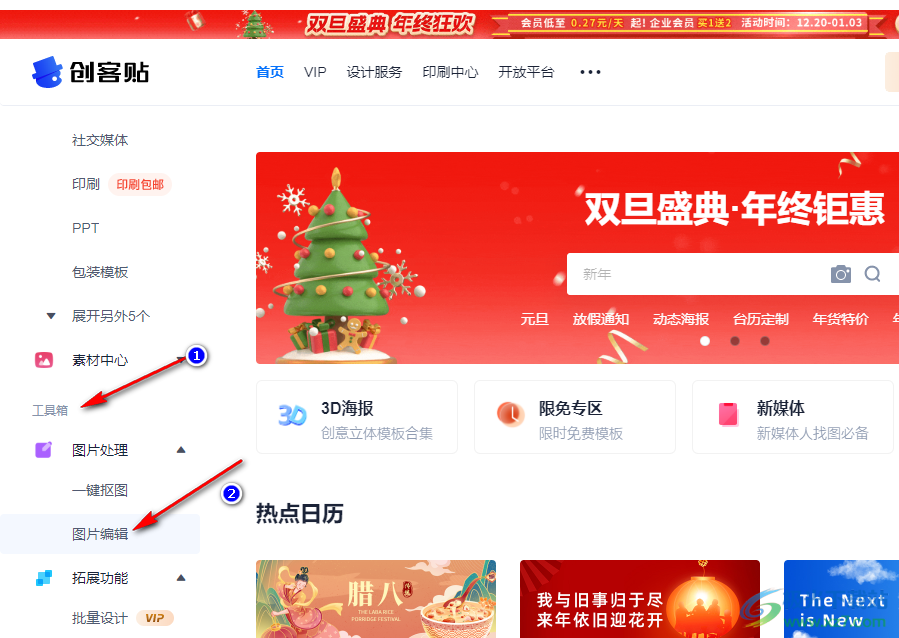
2、第二步,点击图片编辑选项之后,我们在图片编辑页面中点击“上传图片”选项
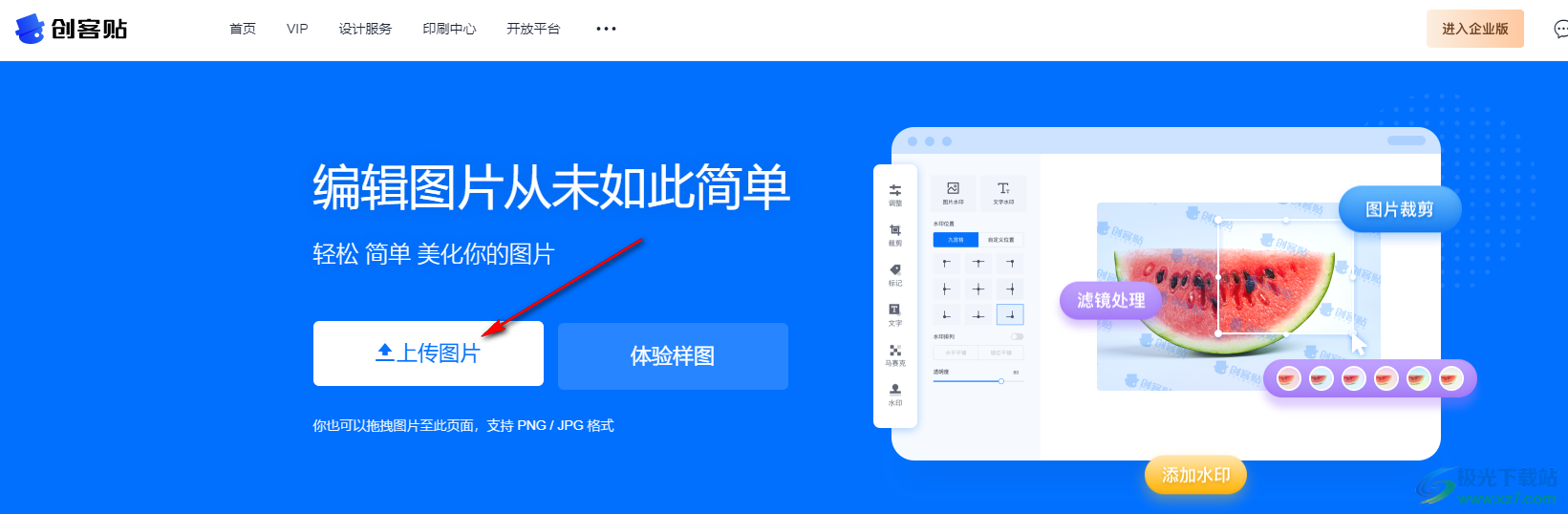
3、第三步,点击打开图片选项之后,我们在文件夹页面中找到自己想要编辑的图片,然后点击“打开”选项
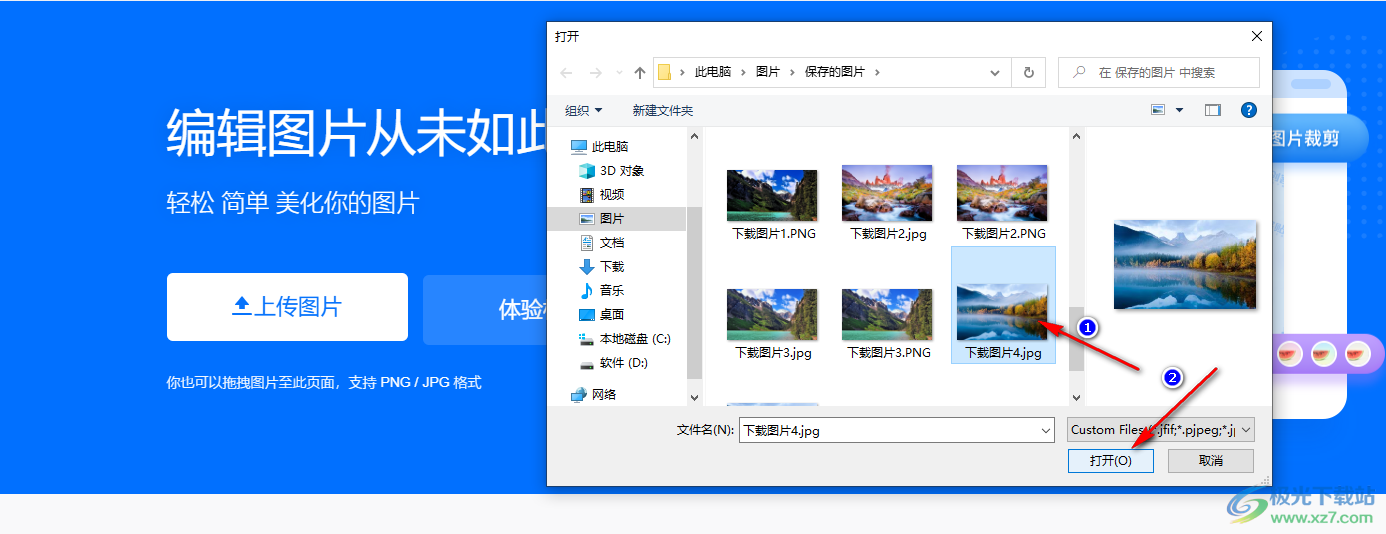
4、第四步,打开图片之后,我们在左侧工具列表中找到“消除”工具,点击该工具,在消除页面中我们可以看到有“涂抹消除”和“套索消除”两个工具
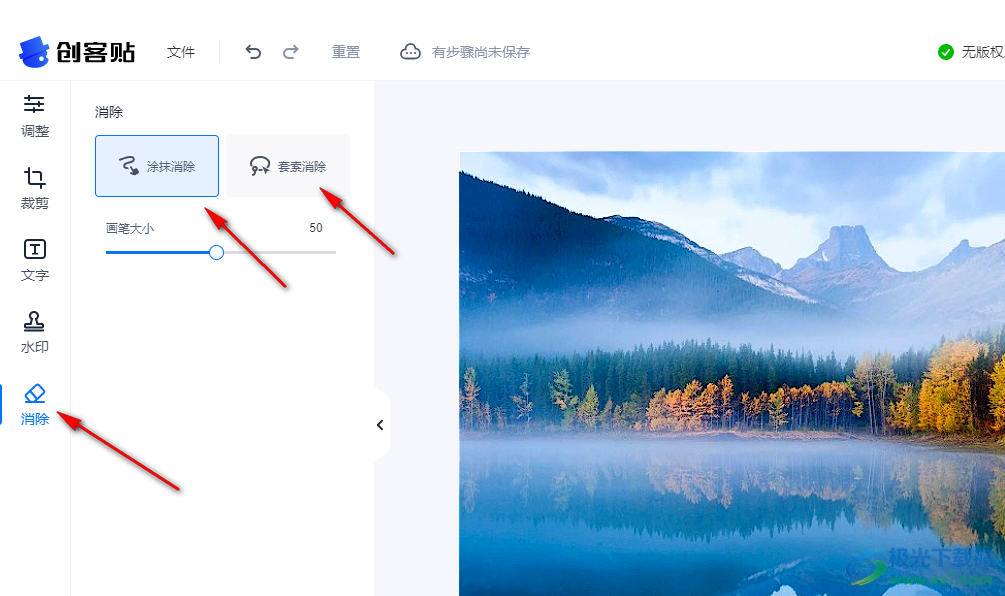
5、第五步,首先点击“涂抹消除”工具,然后拖动滑块更改画笔大小,再在图片中涂抹自己不需要的区域
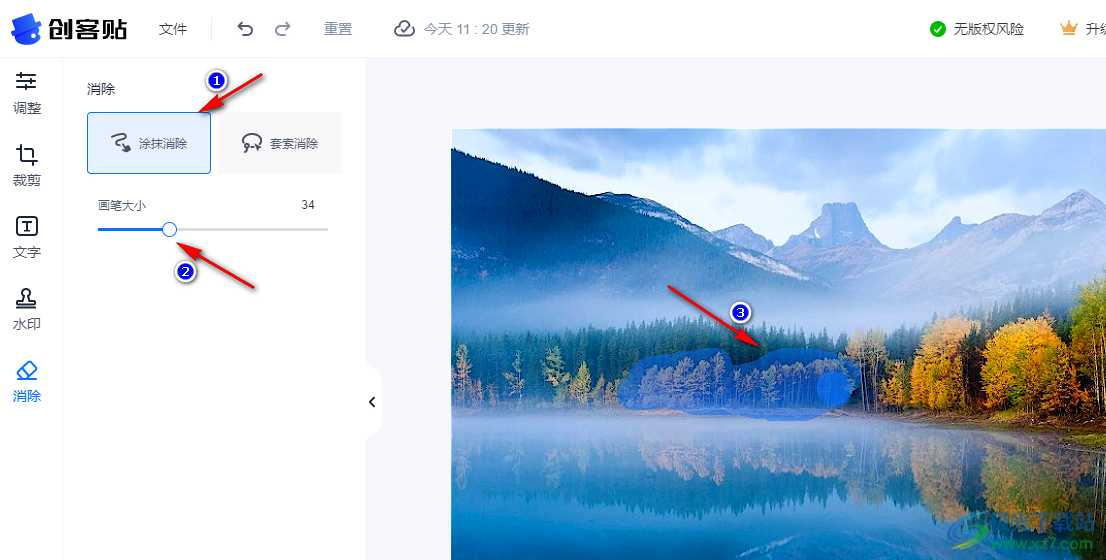
6、第六步,我们也可以点击“套索消除”工具,然后在图片中将不需要的区域圈起来即可
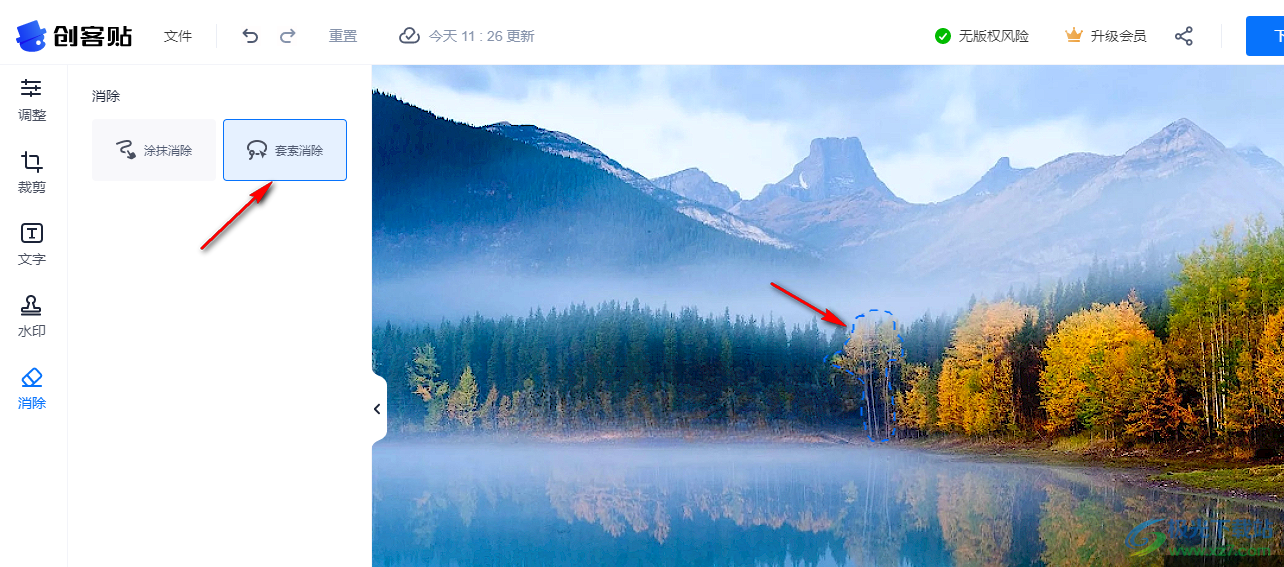
7、第七步,设置完成之后,我们点击页面右上角的“下载”选项,接着在下拉列表中找到文件类型选项,点击该选项右侧的倒三角图标
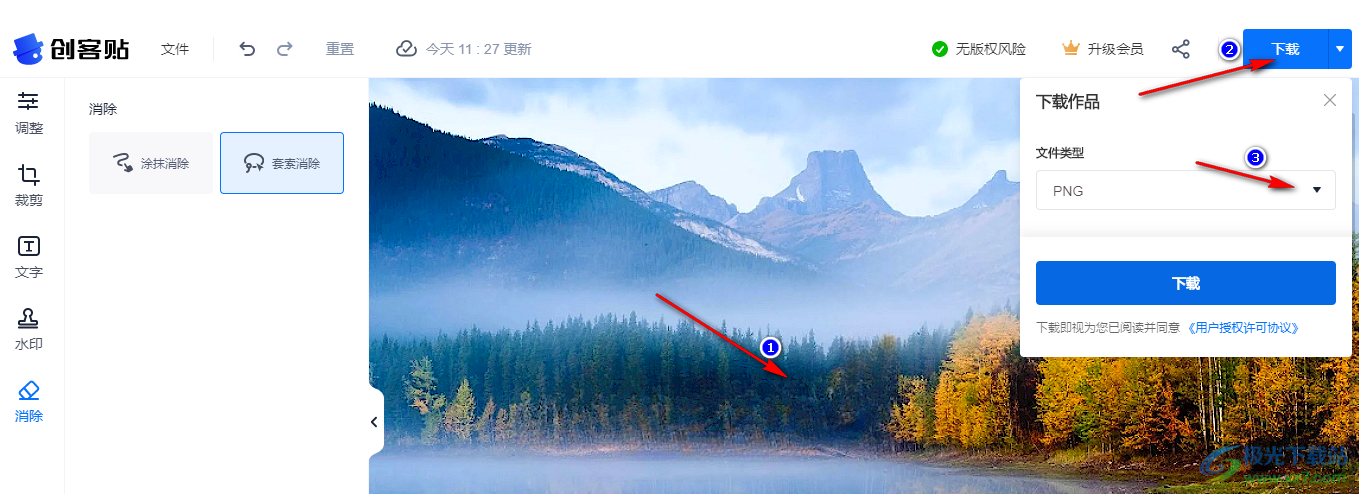
8、第八步,点击文件类型的倒三角图标之后,我们可以在下拉列表中选择将文件保存为“PNG”或“JPG”选项,最后点击下载即可
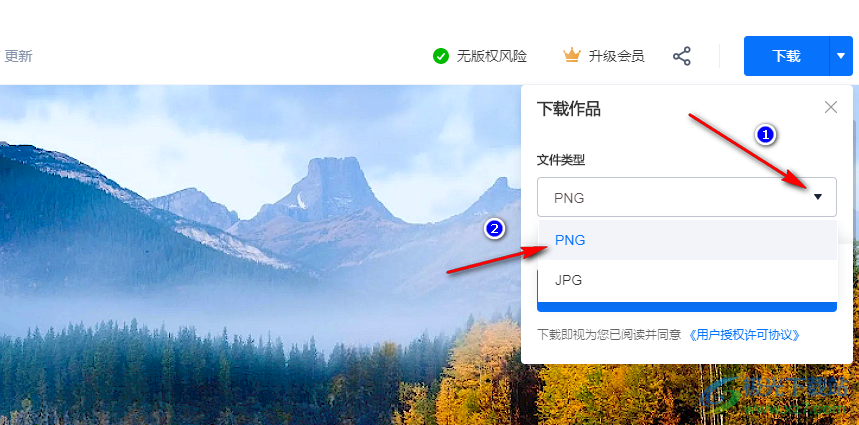
以上就是小编整理总结出的关于创客贴增加图片清晰度的方法,我们打开创客贴软件,打开图片编辑选项,然后上传需要编辑的图片,在图片编辑页面中点击消除选项,然后选择自己需要的消除工具,将图片中不需要的部分消除即可,感兴趣的小伙伴快去试试吧。
